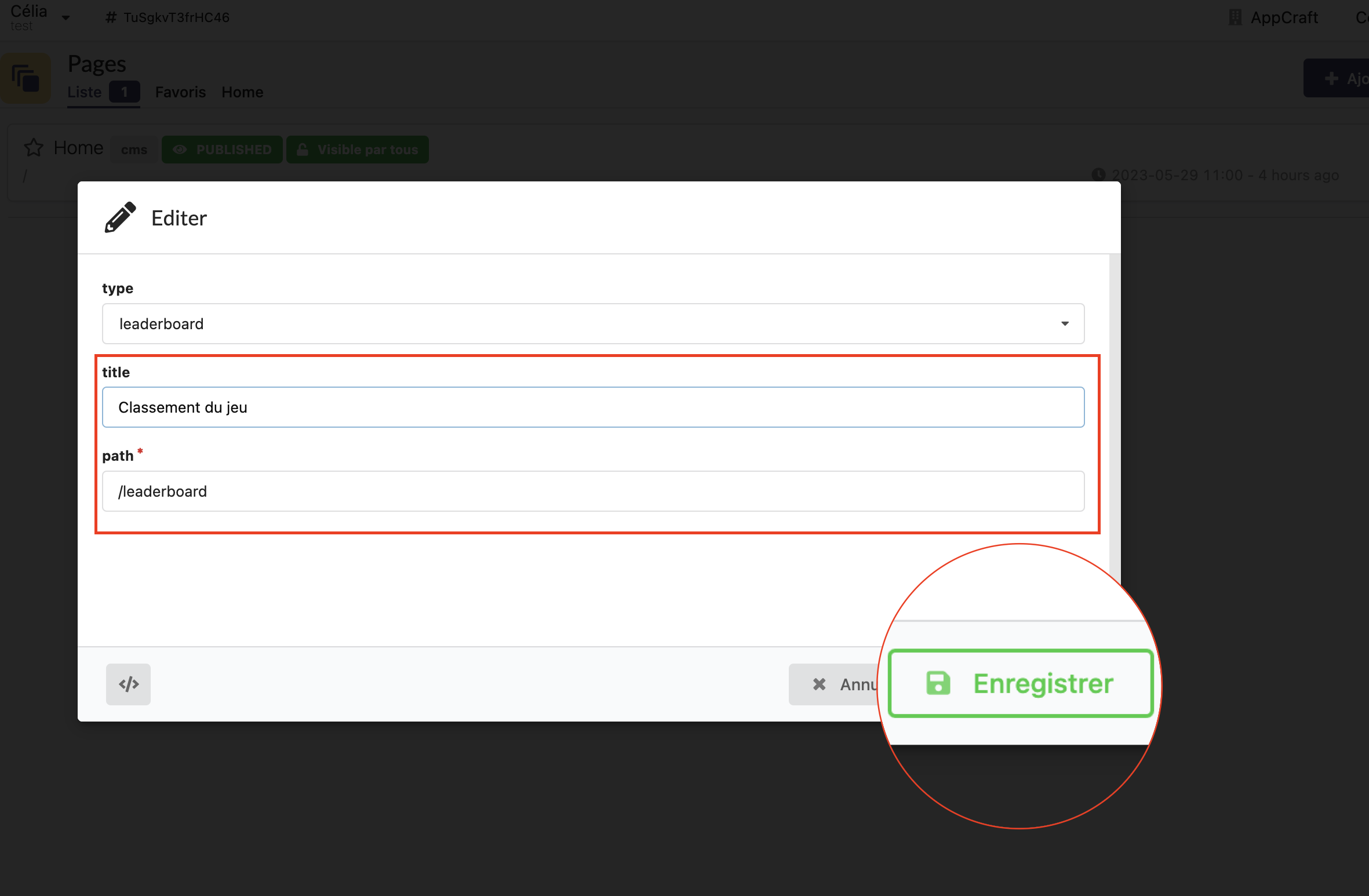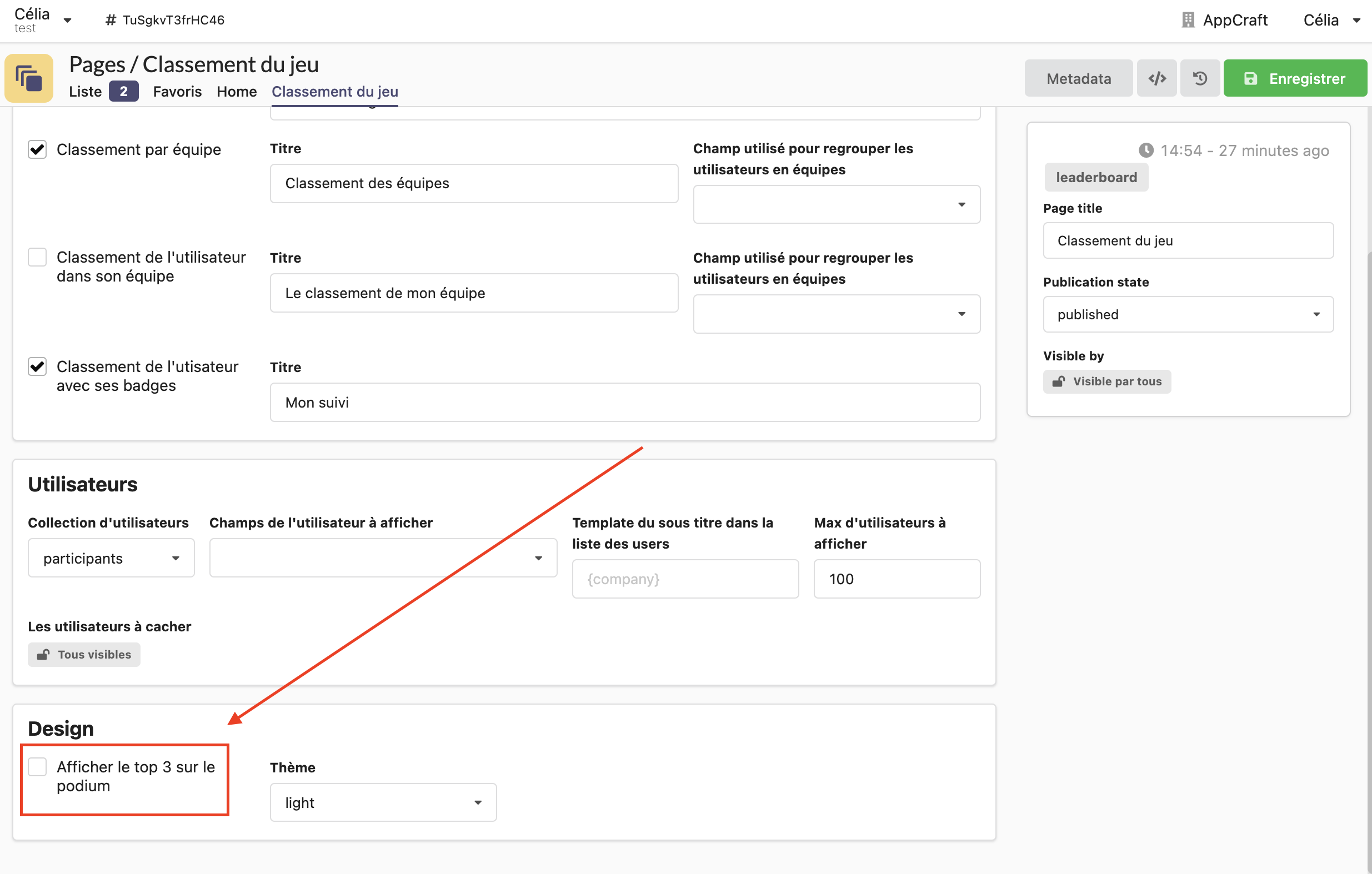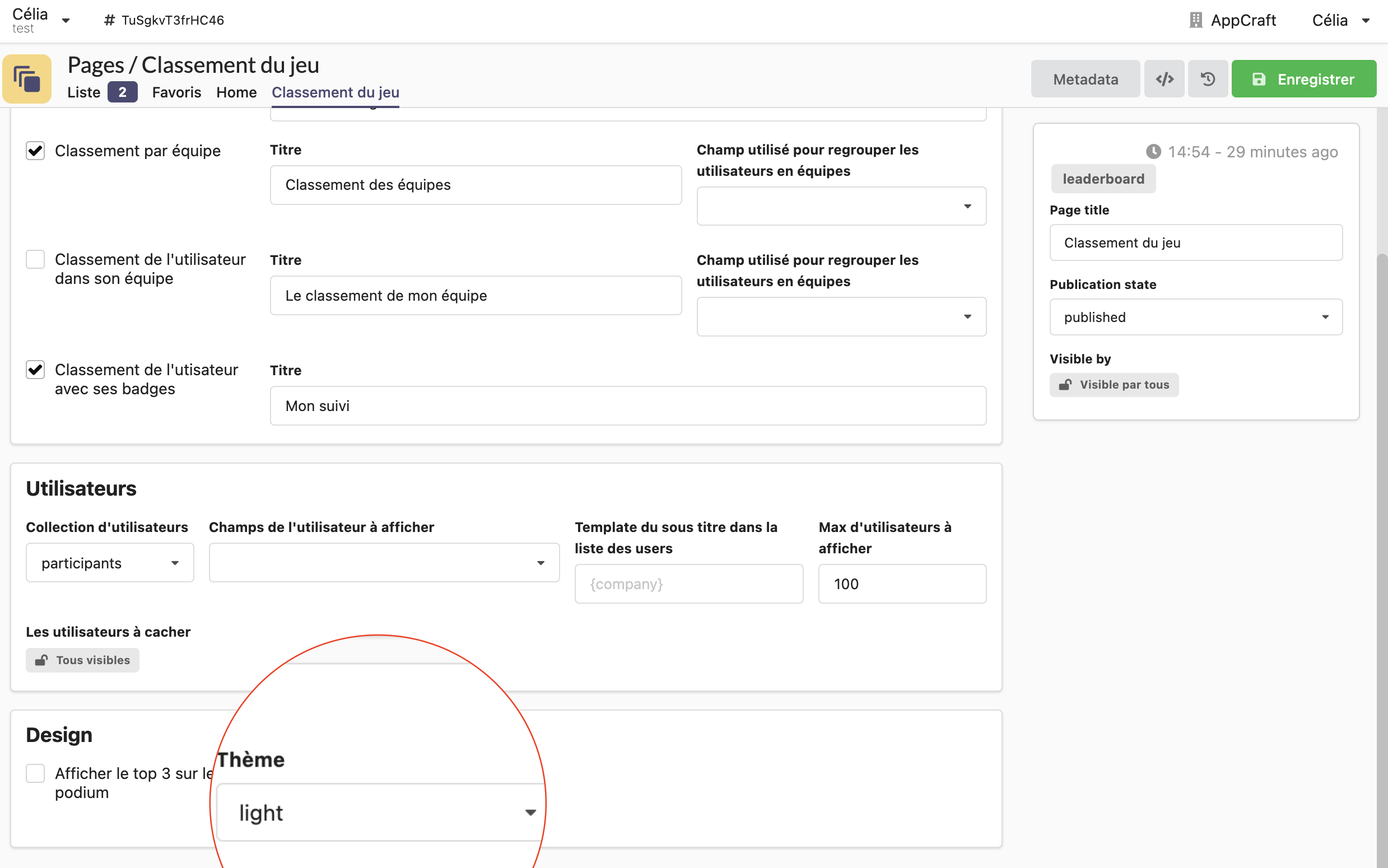- 2 Minutes to read
- Print
- PDF
Page leaderboard
- 2 Minutes to read
- Print
- PDF
Le Leaderboard permet à vos participants d'avoir un suivi en temps réel de leur position dans le classement de votre gamification.
Créer le leaderboard
Le Leaderboard est une page dédiée de votre plateforme.
Pour cela, rendez vous sur Pages dans votre back-office, puis cliquez sur + Ajouter en haut à droite.

Dans la pop-up qui s'affiche, sélectionner le type leaderboard.

Renseignez ensuite :
- Title : le titre de votre page (visible uniquement en back-office)
- Path : le slug de votre page (visible dans l'url de votre plateforme)
Cliquez surEnregistrer
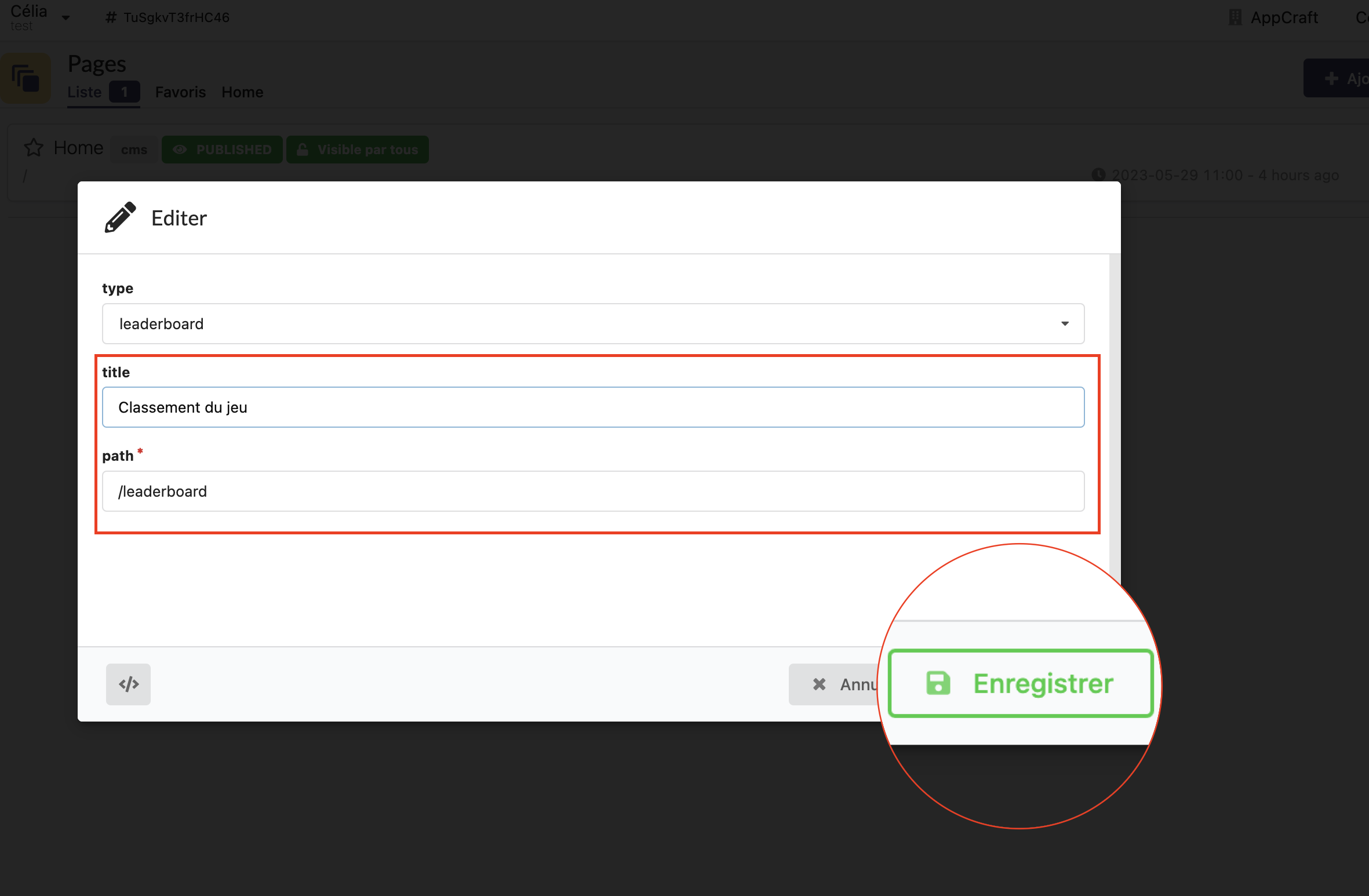
Votre page s'ajoute à la suite des autres. Cliquez dessus pour paramétrer votre leaderboard.

Paramétrer le leaderboard
Onglets
Activer les onglets souhaités
Cochez les onglets que vous souhaitez afficher aux participants sur le leaderboard.
- Classement global : Classement de tous les participants confondus
- Classement par équipe : Classement des équipes de participants
- Classement de l'utilisateur dans son équipe : Classement au sein d'une équipe
- Classement de l'utilisateur et de ses badges : Classement personnel du participant et suivi de ses badges débloqués / non-débloqués

Nommer les onglets
Pour personnaliser le nom des onglets sur votre leaderboard, renseignez vos titres dans l'encart Titre

Créer mes équipes
Vous pouvez définir des équipes selon une donnée unique.
Cette donnée doit être une colonne de type select présente dans votre base de donnée.
Sélectionnez le nom de la colonne que vous souhaitez utiliser pour les équipes.

Attention : S’il n’y a pas le même nombre de personne par équipe, la pondération des points dans le classement n’est pas réalisée.
Utilisateurs
Le leaderboard affiche par défaut les prénoms et noms des participants. Vous pouvez ajouter une donnée en sous-titre si besoin.
Pour cela, insérer la valeur de la donnée souhaitée dans Template du sous-titre dans la liste des users.

Si votre événement contient un grand nombre de participant, la liste du classement global peut s'avérer très longue et engendre beaucoup de scroll sur votre plateforme.
Vous pouvez décider d'un nombre de participant maximum à afficher sur le classement dans Max d'utilisateurs à afficher

Si vous décidez d'un nombre de participant maximum à afficher sur le leaderboard pour vos participants, vous retrouverez tout de même la totalité du classement dans votre back-office !
Enfin, vous pouvez décider des utilisateurs à cacher sur votre leaderboard.
Cette option sert à principalement à masquer les comptes de tests le jour de votre événement. De ce fait, le classement de vos participants n'est pas biaisé !
Cliquez sur le cadenas et réaliser votre condition.

Design
Pour l'affichage de votre classement, vous pouvez décider :
- D'afficher un podium des 3 premiers, puis sous forme de liste pour les suivants
- D'afficher tous vos participants sous forme de liste
Pour cela, cochez ou décochez la case :
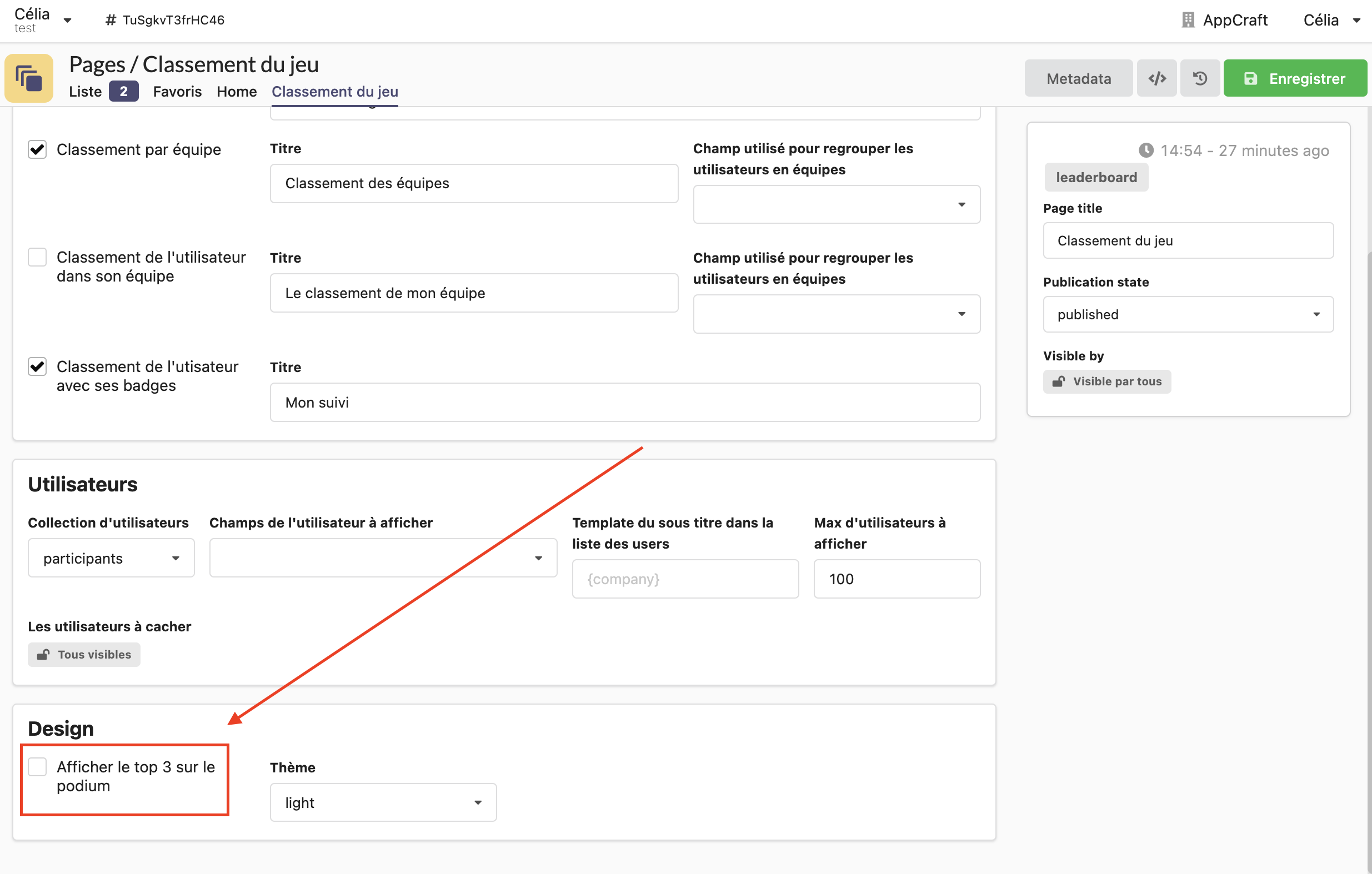
Enfin, deux styles de leaderboard s'offrent à vous :
- Light : Leaderboard avec des couleurs claires
- Dark : Leaderboard avec des couleurs foncées
Sélectionnez le style souhaité dans le menu déroulantThème
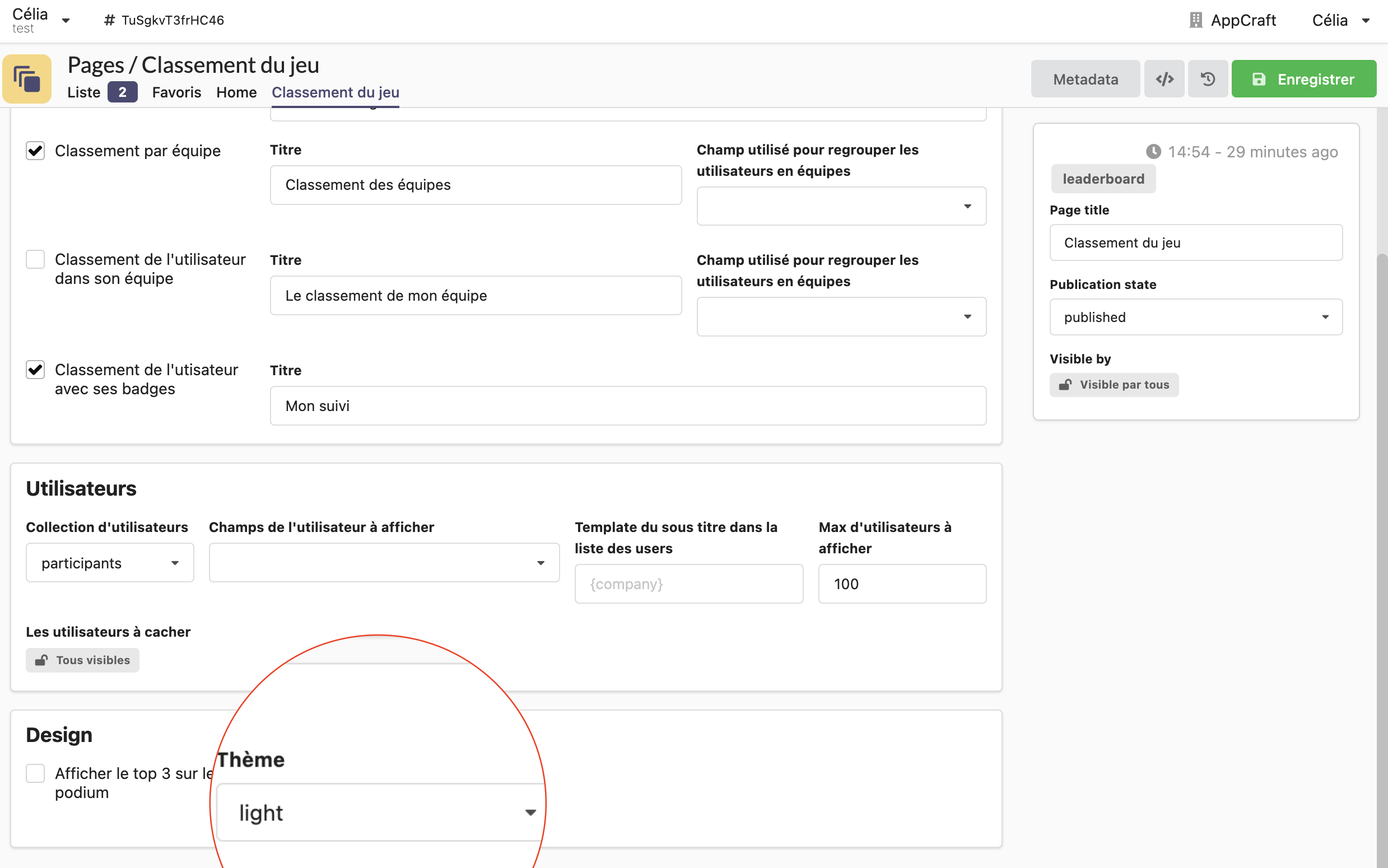
Paramétrage de vos badges
Pour paramétrer vos badges et faire gagner des points à vos participants, rendez-vous dans le module Gamification de votre back-office, la marche à suivre est disponible ici